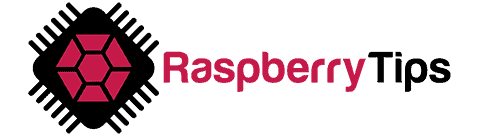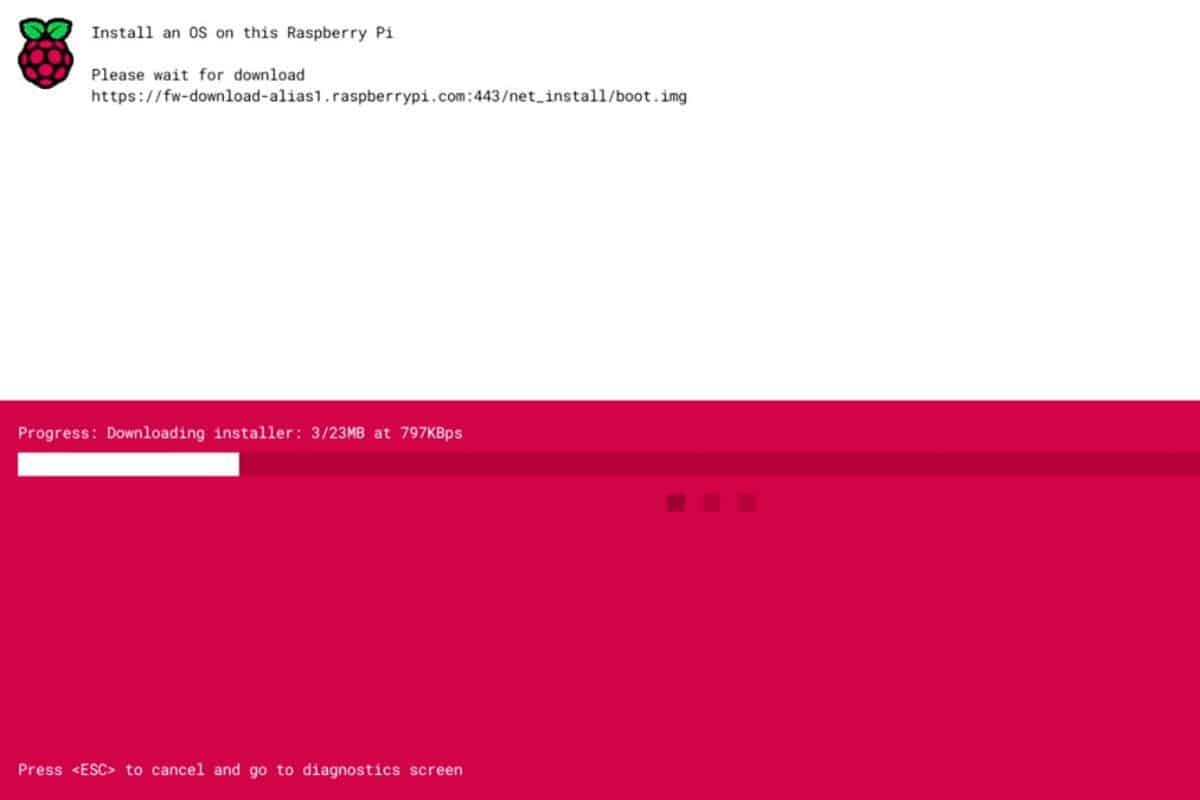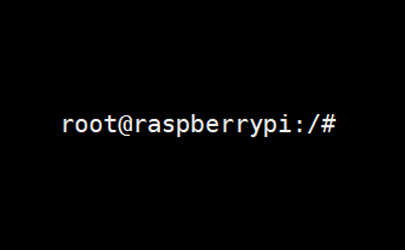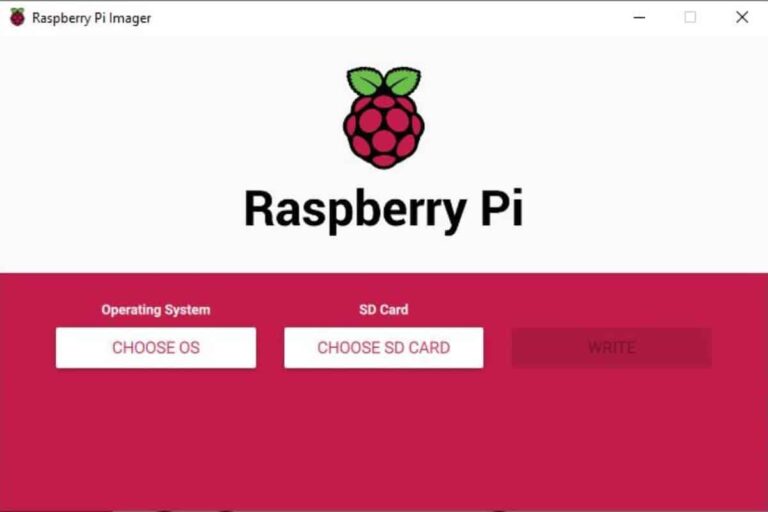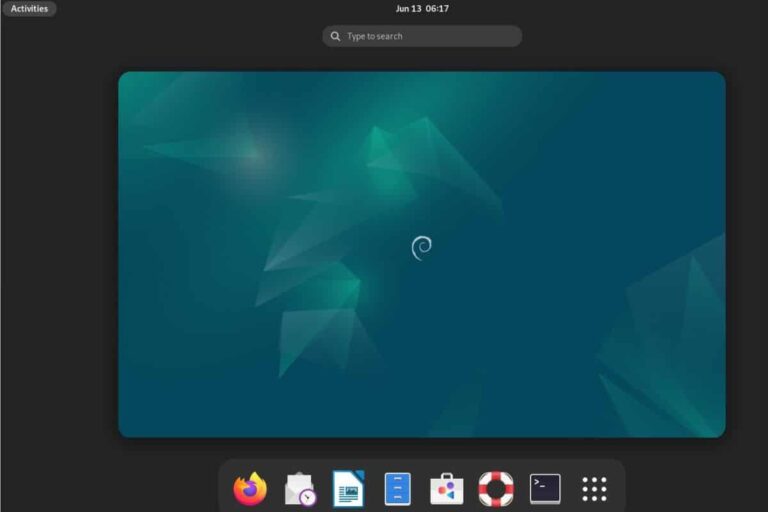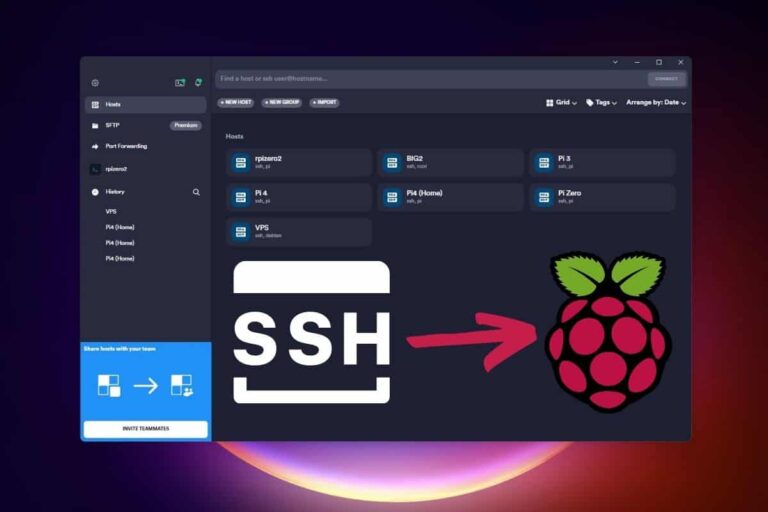Network Boot Con Raspberry Pi: Todo lo que necesitas saber
Después de que se añadiera el arranque USB hace unos años, ahora podemos arrancar una Raspberry Pi desde la nada. Una conexión a Internet y un medio de almacenamiento en blanco es ahora suficiente para empezar, ya no necesitas un ordenador para flashear tu primera tarjeta SD. ¿Quieres probarlo? Voy a explicar cada paso en este artículo.
El Network Boot en Raspberry Pi es una forma de instalar un sistema operativo directamente desde Internet en una tarjeta SD en blanco. Una vez que el firmware de la Raspberry Pi esté actualizado y el dispositivo esté conectado a Internet, descargará la imagen del sistema directamente en la tarjeta SD.
Esta es una nueva característica muy agradable en Raspberry Pi, pero vamos a empezar desde el principio. Quiero asegurarme de que entiendes la teoría antes de probarlo en tu dispositivo.
Obtiene su archivo PDF gratuito con todos los comandos que necesitas saber sobre Raspberry Pi.
Descargar
Si estás buscando progresar rápidamente en Raspberry Pi, puedes consultar mi libro electrónico aquí. Es un reto de 30 días en el que aprendes una cosa nueva cada día hasta que te conviertes en un experto en Raspberry Pi. El primer tercio del libro te enseña lo básico, pero los siguientes capítulos incluyen proyectos que puedes intentar por tu cuenta.
¿Qué es network boot en Raspberry Pi?
Obtiene su archivo PDF gratuito con todos los comandos que necesitas saber sobre Raspberry Pi.
Descargar
La función Network Boot en Raspberry Pi es una forma de descargar un nuevo sistema operativo desde la Raspberry Pi directamente. Una vez conectado a Internet, la Raspberry Pi iniciará una interfaz mínima (parecida a Raspberry Pi Imager), para flashear el sistema que quieras en tu soporte (SD o USB).
Sé que Network Boot puede significar diferentes cosas para diferentes personas. Yo era un administrador de sistemas, y cuando vi el anuncio «network boot», pensé en encender la Raspberry Pi de forma remota (wake on LAN) o incluso tener un servidor para implementar de forma remota sistemas personalizados en Raspberry Pi. Pero esto no es de lo que estamos hablando aquí.

Pero ya es una característica emocionante. Hasta ahora, instalar una Raspberry Pi sin ordenador era realmente complicado. Hice un vídeo explicando cómo instalarlo desde tu teléfono (en inglés), pero no era tan fácil. Ahora, la gente que compra una Raspberry Pi como primer ordenador barato en casa puede instalar casi cualquier cosa en ella directamente.
El único requisito para utilizar esta función es tener una manera de conectar su Raspberry Pi a su red con un cable Ethernet (RJ45). Actualmente, no es posible utilizar esta función en Wi-Fi directamente (pero te daré una solución si no tienes otra opción).
Obtiene su archivo PDF gratuito con todos los comandos que necesitas saber sobre Raspberry Pi.
Descargar
Espera, ¡tengo algunas recomendaciones para ti!
Antes de continuar, te invito a descubrir algunos productos que he seleccionado cuidadosamente para ti. Creo que son esenciales para tu Raspberry Pi. Échales un vistazo y pídelos directamente en Amazon.
 |
 |
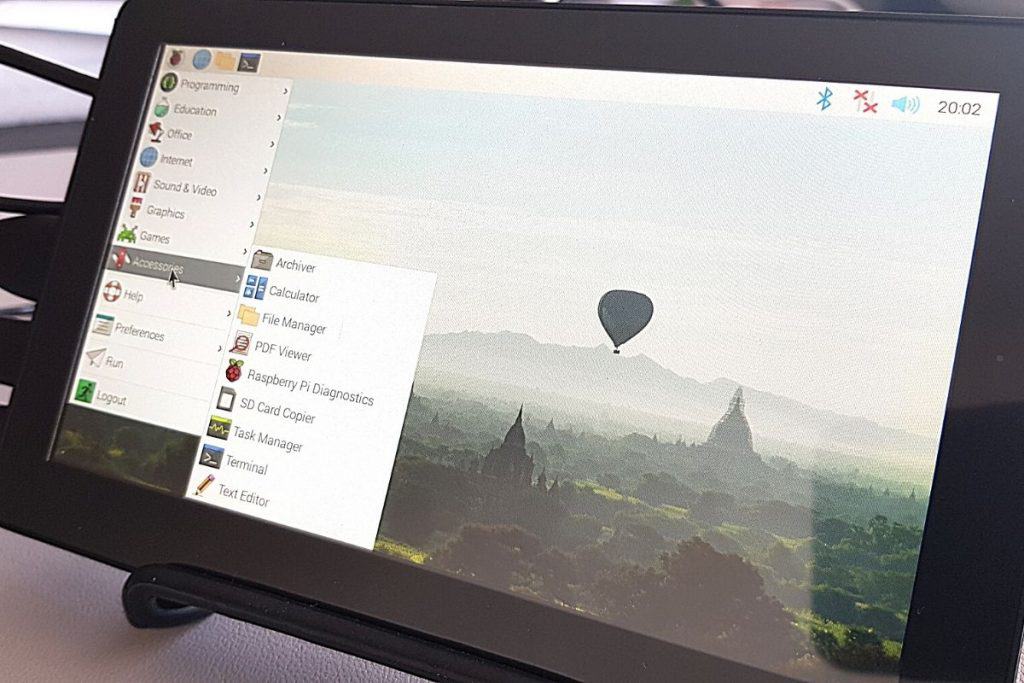 |
 |
| Una caja silenciosa y práctica | Un SSD de alto rendimiento para potenciar tu Pi | Una pantalla genial para liberar el televisor | Un teclado dedicado con touchpad |
¿Cómo utilizar network boot en Raspberry Pi?
Obtiene su archivo PDF gratuito con todos los comandos que necesitas saber sobre Raspberry Pi.
Descargar
Aquí están los pasos necesarios para utilizar Network Boot en Raspberry Pi:
- Asegúrate de que tu firmware está actualizado.
- Retira todos los soportes y conecta el cable Ethernet.
- Inicia la Raspberry Pi y siga las instrucciones.
Aprendamos a hacerlo.
Actualizar el gestor de arranque
Hay una pequeña pieza de software almacenada en la placa Raspberry Pi directamente para arrancar el dispositivo. Cuando se inicia una Raspberry Pi sin ningún medio, esa es la parte que se encargará de la pantalla y tratar de detectar su tarjeta SD.
Eso es lo que yo llamo el «bootloader» o «firmware», tenemos que actualizarlo para manejar Network Boot, ya que es una nueva característica (como para el soporte de arranque USB hace unos años si ya lo hizo en ese momento).
Para ello, es necesario iniciar en una instalación existente de Raspberry Pi OS, y siga estos pasos:
- En primer lugar, abre un terminal y asegúrate de que su sistema está actualizado con:
sudo apt update
sudo apt full-upgrade - A continuación, actualiza el firmware con:
sudo rpi-update
sudo rpi-eeprom-update -d -a
Si hay una nueva versión disponible, hará la actualización, y utilizará la última versión en el siguiente reinicio. En cualquier caso, después de escribir estos comandos, estás listo para probar el Network Boot en tu Raspberry Pi – incluso si no hace nada.
Conecte la Raspberry Pi a su red
Ya puedes parar la Raspberry Pi. Sólo asegúrate de que está conectado a su red con un cable Ethernet, ese es el único requisito.

Si tu Raspberry Pi está lejos de tu router de Internet, y no tienes ninguna toma RJ45 en tu casa, esto es lo que estoy haciendo en casa:
- Yo uso un extensor Wi-Fi como este de Amazon.
- Está conectado a mi Wi-Fi, pero tiene un interruptor.
- Entonces puedo usar cables Ethernet para conectar mis dispositivos Raspberry Pi a él, y utilizar el network boot, incluso si no estoy conectado directamente a mi router.
Yo no hago esto para Network Boot para evitar configurar el SSID Wi-Fi y la contraseña con cada nueva instalación, pero es un buen truco si no puedes conectar tu Raspberry Pi directamente a tu router.
Por cierto, puedes encontrar alternativas más baratas si sólo tienes una Raspberry Pi para enchufar (éste es genial, por ejemplo).
Iniciar la Raspberry Pi y utilizar Network Boot
Por defecto, la Raspberry Pi intentará arrancar en la tarjeta SD o en la unidad USB si hay alguna conectada. Por lo tanto, primero es necesario eliminar todos los medios de comunicación. A continuación, puede seguir estos pasos para probar el Network Boot:
- Encienda la Raspberry Pi.
- Debería aparecer una pantalla como ésta:
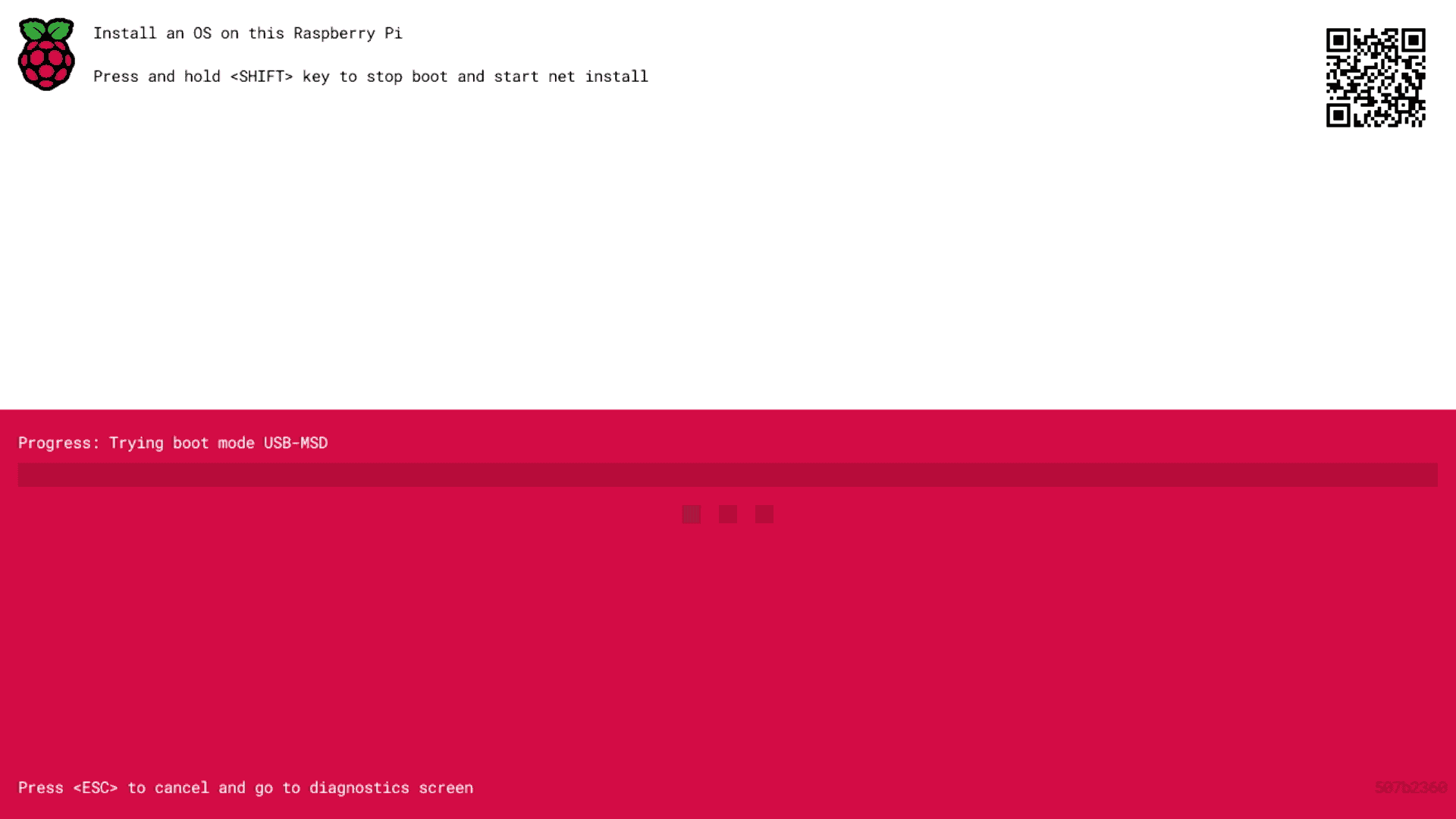
- Como se menciona en la pantalla, es necesario mantener pulsada la tecla SHIFT para iniciar el Network Boot.
- Si la red funciona correctamente, comenzará a descargar el instalador:
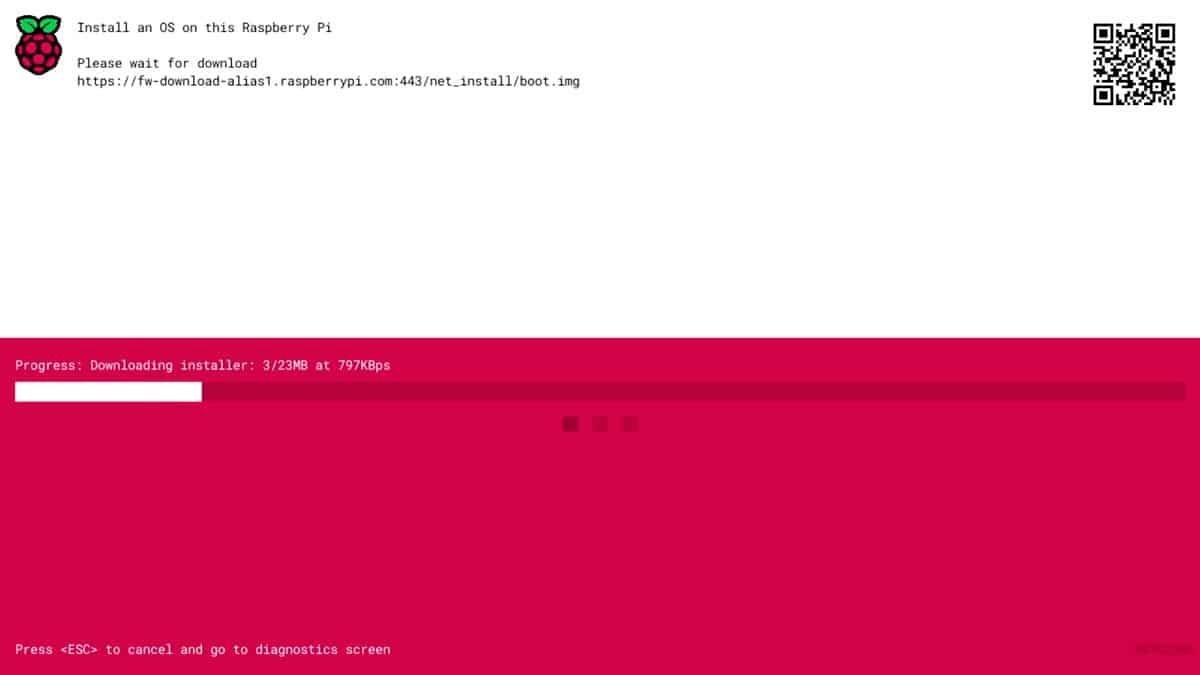
- Después de unos segundos, obtendrá una pantalla que se ve casi como Raspberry Pi Imager, directamente en el monitor de la Raspberry Pi:
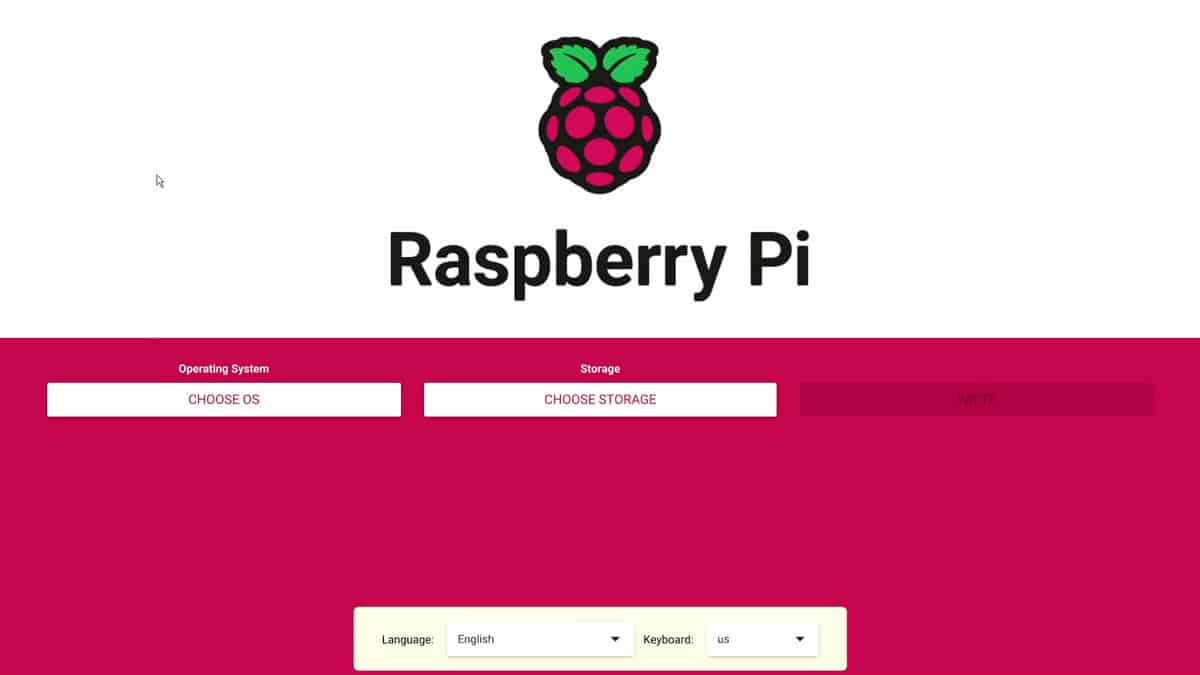
A partir de ahí, ya podemos avanzar e instalar un nuevo sistema operativo en la Raspberry Pi.
Instalar un nuevo sistema con Network Boot
Si estás acostumbrado a Raspberry Pi Imager, estarás como en casa. La interfaz es casi la misma, con la misma lista de OS y casi los mismos pasos.
- Empieza por ajustar el idioma y la distribución del teclado si es necesario (especialmente si vas a utilizar las opciones avanzadas).
- Haz clic en «Choose OS» y selecciona en la lista el sistema operativo que desea instalar.
- Inserte un medio de almacenamiento (unidad USB o tarjeta SD) y haz clic en «Choose Storage» para seleccionarlo.
- En algunos sistemas operativos existen opciones avanzadas.
Puedes utilizarlo para conectarse automáticamente a su red Wi-Fi, establecer el primer usuario y contraseña, etc.
Más detalles sobre esto en mi dedicada Guía Raspberry Pi Imager. - Por último, haz clic en «Write» para iniciar el proceso de descarga y copia de archivos.
Una vez hecho esto, la Raspberry Pi se reiniciará automáticamente y se iniciará en su tarjeta SD o unidad USB. No hay nada más que hacer.
A partir de ahí, puedes seguir los mismos pasos que si se tratara de una instalación nueva creada desde tu ordenador (lea esto para Raspberry Pi OS, por ejemplo).
Ya está. Ahora ya sabes cómo utilizar Network Boot en una Raspberry Pi. Espero que lo hayas disfrutado, y por favor deja un comentario en la comunidad (en inglés) Si tiene más preguntas sobre esta nueva función, haré todo lo posible por responderlas.
Cuando estés preparado, aquí tienes un atajo para ti:
Domina tu Raspberry Pi en 30 días: Si buscas los mejores consejos para convertirte en un experto en Raspberry Pi, este libro es para ti. Aprende habilidades útiles de Linux y practica múltiples proyectos con guías paso a paso.